(完整版)组建局域网
组建局域网图文教程
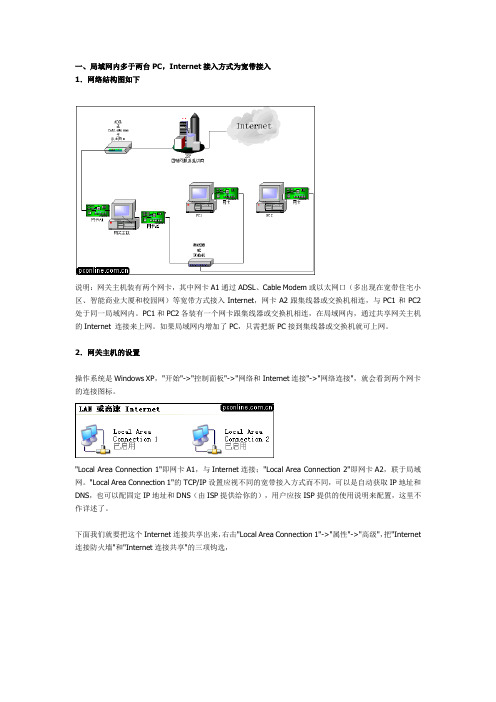
一、局域网内多于两台PC,Internet接入方式为宽带接入1.网络结构图如下说明:网关主机装有两个网卡,其中网卡A1通过ADSL、Cable Modem或以太网口(多出现在宽带住宅小区、智能商业大厦和校园网)等宽带方式接入Internet,网卡A2跟集线器或交换机相连,与PC1和PC2处于同一局域网内。
PC1和PC2各装有一个网卡跟集线器或交换机相连,在局域网内,通过共享网关主机的Internet 连接来上网。
如果局域网内增加了PC,只需把新PC接到集线器或交换机就可上网。
2.网关主机的设置操作系统是Windows XP,"开始"->"控制面板"->"网络和Internet连接"->"网络连接",就会看到两个网卡的连接图标。
"Local Area Connection 1"即网卡A1,与Internet连接;"Local Area Connection 2"即网卡A2,联于局域网。
"Local Area Connection 1"的TCP/IP设置应视不同的宽带接入方式而不同,可以是自动获取IP地址和DNS,也可以配固定IP地址和DNS(由ISP提供给你的),用户应按ISP提供的使用说明来配置,这里不作详述了。
下面我们就要把这个Internet连接共享出来,右击"Local Area Connection 1"->"属性"->"高级",把"Internet 连接防火墙"和"Internet连接共享"的三项钩选,按"确定",此时会出现一对话框提示会改变另一网卡的TCP/IP设置,按"Yes"。
《局域网组建》23-组建无线局域网
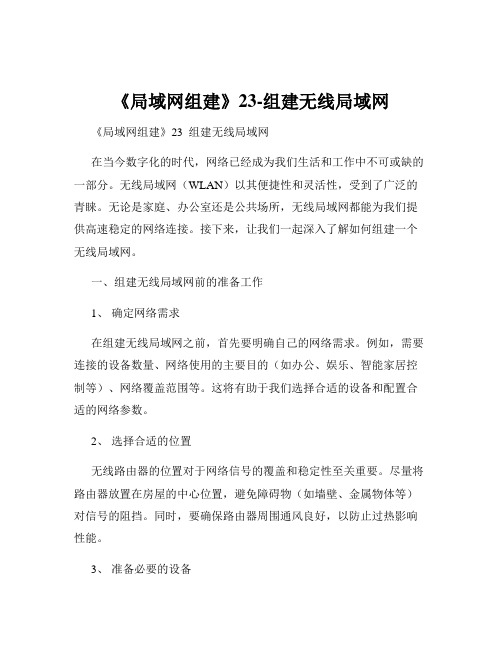
《局域网组建》23-组建无线局域网《局域网组建》23 组建无线局域网在当今数字化的时代,网络已经成为我们生活和工作中不可或缺的一部分。
无线局域网(WLAN)以其便捷性和灵活性,受到了广泛的青睐。
无论是家庭、办公室还是公共场所,无线局域网都能为我们提供高速稳定的网络连接。
接下来,让我们一起深入了解如何组建一个无线局域网。
一、组建无线局域网前的准备工作1、确定网络需求在组建无线局域网之前,首先要明确自己的网络需求。
例如,需要连接的设备数量、网络使用的主要目的(如办公、娱乐、智能家居控制等)、网络覆盖范围等。
这将有助于我们选择合适的设备和配置合适的网络参数。
2、选择合适的位置无线路由器的位置对于网络信号的覆盖和稳定性至关重要。
尽量将路由器放置在房屋的中心位置,避免障碍物(如墙壁、金属物体等)对信号的阻挡。
同时,要确保路由器周围通风良好,以防止过热影响性能。
3、准备必要的设备组建无线局域网所需的基本设备包括无线路由器、网络电缆(如有线连接设备)、电脑、手机、平板等终端设备。
无线路由器是核心设备,它负责将网络信号广播出去。
在选择无线路由器时,要考虑其传输速度、信号覆盖范围、频段支持(如 24GHz 和 5GHz)、安全性等因素。
对于较大的空间或连接设备较多的情况,可以考虑使用多个路由器或网状网络系统来增强覆盖。
二、连接和设置无线路由器1、物理连接将宽带调制解调器(如有的话)通过网络电缆连接到无线路由器的WAN 口。
如果是通过有线方式连接电脑到路由器,则将电脑通过网络电缆连接到路由器的 LAN 口。
2、登录路由器管理界面打开浏览器,在地址栏输入路由器的默认 IP 地址(通常可以在路由器的说明书中找到,常见的如 19216811 或 19216801),然后输入用户名和密码登录到路由器的管理界面。
3、设置网络参数在路由器管理界面中,首先需要设置上网方式。
如果是通过宽带拨号上网,则输入运营商提供的账号和密码;如果是动态 IP 或静态 IP 上网,则根据实际情况进行相应的设置。
局域网组建方法使用网络管理软件管理网络设备

局域网组建方法使用网络管理软件管理网络设备随着网络的快速发展和普及,公司、学校、家庭等各种组织和机构都建立了自己的局域网。
而要有效地管理和监控这些局域网中的各种网络设备,使用网络管理软件成为了一种常见的方式。
本文将介绍局域网的组建方法以及如何使用网络管理软件来管理网络设备。
一、局域网的组建方法局域网是指在一个较小地理范围内,由一组连接在一起的计算机组成的网络。
接下来将介绍三种常用的局域网组建方法。
1.以太网局域网组建方法以太网局域网是最常见和广泛使用的局域网类型。
它使用了以太网协议,并通过网线将计算机连接在一起。
组建以太网局域网的步骤如下:(1)选择网络设备:包括路由器、交换机和网线等;(2)连接网络设备:将路由器和交换机通过网线连接起来;(3)连接计算机:将计算机通过网线连接到交换机上。
2.无线局域网组建方法无线局域网是指通过无线技术连接计算机和网络设备的局域网。
组建无线局域网的步骤如下:(1)选择无线路由器:无线路由器是无线局域网的核心设备;(2)设置无线路由器:包括设置网络名称(SSID)、加密方式、密码等;(3)连接计算机:将计算机与无线路由器进行无线连接。
3.虚拟局域网组建方法虚拟局域网(VLAN)是一种将网络设备逻辑上划分成不同的虚拟网络的方法。
组建虚拟局域网的步骤如下:(1)配置交换机:将交换机配置为支持虚拟局域网;(2)划分虚拟局域网:将交换机端口划分为不同的虚拟局域网;(3)配置虚拟局域网:为每个虚拟局域网设置IP地址等参数。
二、使用网络管理软件管理网络设备网络管理软件可以帮助管理员有效地监控和管理局域网中的网络设备,提高网络的性能和安全性。
下面将介绍如何使用网络管理软件来管理网络设备。
1.选择合适的网络管理软件市面上有很多网络管理软件可供选择,根据自身需求和预算选择合适的软件。
一些常见的网络管理软件包括SolarWinds、PRTG Network Monitor和Zabbix等,它们都提供了丰富的功能和易用的界面。
局域网组建方法与步骤详解

局域网组建方法与步骤详解在计算机网络中,局域网 (Local Area Network,缩写为LAN) 是一种连接在相对较小地理范围内的计算机和网络设备的网络。
局域网的组建是为了在有限的范围内实现高效的通信和资源共享。
如果你想了解局域网的组建方法和步骤,那么你来对地方了。
本文将详细解释局域网组建的过程,并提供一些建议和注意事项。
一、确定网络需求和拓扑结构在组建局域网之前,首先需要确定你的网络需求和拓扑结构。
你需要考虑以下几个方面:1. 网络规模:确定需要连接的计算机和设备数量。
2. 网络拓扑结构:选择合适的拓扑结构,如总线型、星型、环型等。
3. 网络设备:确定所需的网络设备,如交换机、路由器、网桥等。
二、准备所需的硬件设备组建局域网需要一些硬件设备的支持。
根据你在第一步中确定的需求,准备相应的硬件设备,包括但不限于:1. 网络交换机:用于连接计算机和设备,实现数据的传输和转发。
2. 网络接口卡:用于将计算机连接到局域网中。
3. 网络布线材料:如网线、光纤等,用于进行网络布线。
三、配置网络设备配置网络设备是组建局域网中的重要一步。
以下是配置网络设备的一般步骤:1. 连接设备:将网络交换机和其他网络设备进行物理连接。
2. 配置IP地址:为每个计算机和设备配置唯一的IP地址,确保它们可以相互通信。
3. 配置子网掩码:设置子网掩码以确定局域网中的子网范围。
4. 配置默认网关:将路由器的IP地址设置为计算机和设备的默认网关,以实现与外部网络的通信。
四、测试和故障排除在完成配置后,进行测试和故障排除是非常重要的。
以下是一些建议:1. 确保每台计算机和设备都可以相互通信。
2. 检查网络连接是否正常,包括物理连接和配置连接。
3. 使用网络测试工具,如Ping命令等,检查网络的延迟和丢包情况。
4. 如果遇到问题,可以尝试重新检查配置并解决故障。
五、网络安全和管理完成局域网的组建后,网络安全和管理是关键的一步。
以下是一些建议:1. 设置网络设备的登录密码,确保只有授权的用户可以访问和管理设备。
局域网组建、管理及维护实用教程
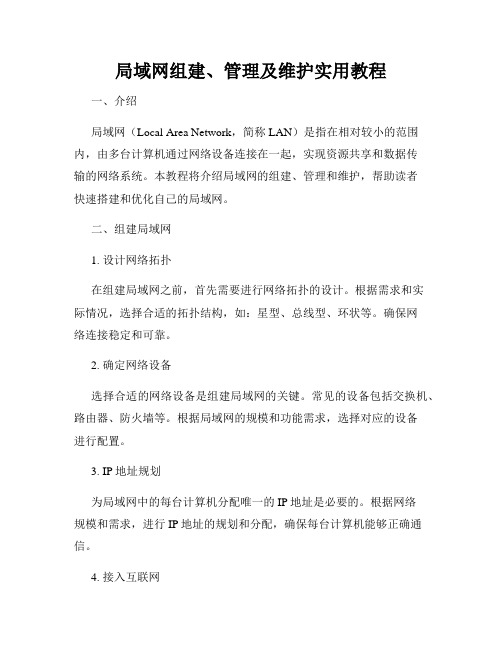
局域网组建、管理及维护实用教程一、介绍局域网(Local Area Network,简称LAN)是指在相对较小的范围内,由多台计算机通过网络设备连接在一起,实现资源共享和数据传输的网络系统。
本教程将介绍局域网的组建、管理和维护,帮助读者快速搭建和优化自己的局域网。
二、组建局域网1. 设计网络拓扑在组建局域网之前,首先需要进行网络拓扑的设计。
根据需求和实际情况,选择合适的拓扑结构,如:星型、总线型、环状等。
确保网络连接稳定和可靠。
2. 确定网络设备选择合适的网络设备是组建局域网的关键。
常见的设备包括交换机、路由器、防火墙等。
根据局域网的规模和功能需求,选择对应的设备进行配置。
3. IP地址规划为局域网中的每台计算机分配唯一的IP地址是必要的。
根据网络规模和需求,进行IP地址的规划和分配,确保每台计算机能够正确通信。
4. 接入互联网如果需要将局域网连接到互联网上,需要配置路由器和防火墙等设备,并向运营商申请相应的互联网接入服务。
三、管理局域网1. 用户权限管理在局域网中,正确管理用户权限是确保网络安全的重要环节。
根据不同用户的需求和工作职责,设置不同的权限和访问控制,保护网络资源的安全。
2. 网络存储管理局域网中常常需要进行文件共享和存储管理。
可以通过搭建文件服务器、网络存储设备等方式,提供共享文件和存储空间,方便用户的数据管理和交流。
3. 网络监控和故障排除定期对局域网进行监控和维护是必要的。
通过网络监控工具,及时发现和解决网络故障,确保网络的稳定性和可靠性。
四、维护局域网1. 定期更新软件和补丁为了提高网络的安全性和性能,应定期更新局域网中的软件和补丁。
保持系统的最新状态,防范安全威胁。
2. 数据备份和恢复定期进行数据备份是保证网络数据安全的重要手段。
确保重要数据的备份完整和有效,以便在数据丢失或损坏时能够及时恢复。
3. 安全防护和漏洞修复设置防火墙、入侵检测系统等安全设备,对网络进行实时监控和防护。
局域网如何建立步骤教程
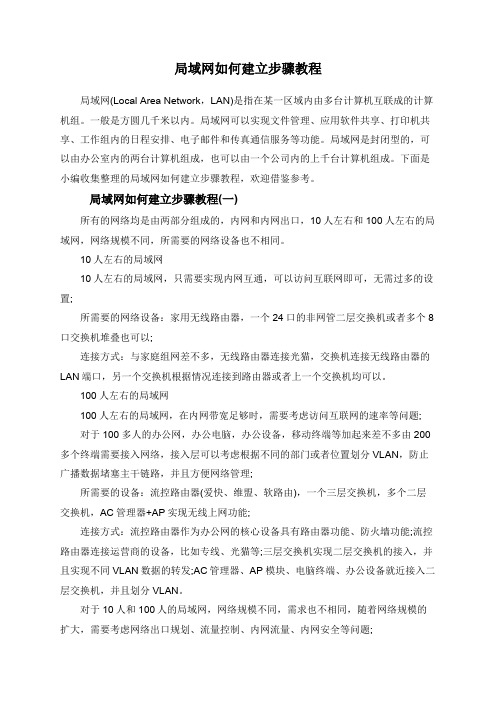
局域网如何建立步骤教程局域网(Local Area Network,LAN)是指在某一区域内由多台计算机互联成的计算机组。
一般是方圆几千米以内。
局域网可以实现文件管理、应用软件共享、打印机共享、工作组内的日程安排、电子邮件和传真通信服务等功能。
局域网是封闭型的,可以由办公室内的两台计算机组成,也可以由一个公司内的上千台计算机组成。
下面是小编收集整理的局域网如何建立步骤教程,欢迎借鉴参考。
局域网如何建立步骤教程(一)所有的网络均是由两部分组成的,内网和内网出口,10人左右和100人左右的局域网,网络规模不同,所需要的网络设备也不相同。
10人左右的局域网10人左右的局域网,只需要实现内网互通,可以访问互联网即可,无需过多的设置;所需要的网络设备:家用无线路由器,一个24口的非网管二层交换机或者多个8口交换机堆叠也可以;连接方式:与家庭组网差不多,无线路由器连接光猫,交换机连接无线路由器的LAN端口,另一个交换机根据情况连接到路由器或者上一个交换机均可以。
100人左右的局域网100人左右的局域网,在内网带宽足够时,需要考虑访问互联网的速率等问题;对于100多人的办公网,办公电脑,办公设备,移动终端等加起来差不多由200多个终端需要接入网络,接入层可以考虑根据不同的部门或者位置划分VLAN,防止广播数据堵塞主干链路,并且方便网络管理;所需要的设备:流控路由器(爱快、维盟、软路由),一个三层交换机,多个二层交换机,AC管理器+AP实现无线上网功能;连接方式:流控路由器作为办公网的核心设备具有路由器功能、防火墙功能;流控路由器连接运营商的设备,比如专线、光猫等;三层交换机实现二层交换机的接入,并且实现不同VLAN数据的转发;AC管理器、AP模块、电脑终端、办公设备就近接入二层交换机,并且划分VLAN。
对于10人和100人的局域网,网络规模不同,需求也不相同,随着网络规模的扩大,需要考虑网络出口规划、流量控制、内网流量、内网安全等问题;对于上千人的网络,在实现组网的同时,还要考虑网络的可靠性、负载均衡,网络安全(防火墙、入侵监测、漏洞扫描系统)等。
局域网组建方法充分利用网络资源的共享设置教程

局域网组建方法充分利用网络资源的共享设置教程局域网(Local Area Network,简称LAN)是指在一个相对较小的地理范围内建立的用于实现数据共享和信息传输的计算机网络。
在现代办公和学习中,局域网的搭建和配置对于提高工作效率和信息交流至关重要。
本文将介绍如何通过充分利用局域网网络资源的共享设置来搭建和配置局域网。
一、设备准备在开始搭建局域网之前,我们需要准备以下设备:1. 路由器:用于实现多台设备之间的连接和网络管理。
2. 交换机:提供局域网内设备的连接和数据传输。
3. 网线:用于连接各个设备的物理线缆。
二、设置路由器1. 将路由器与电脑通过网线连接。
2. 打开浏览器,输入路由器的默认IP地址。
3. 输入路由器的用户名和密码以登录路由器的管理界面。
4. 在管理界面中,点击“网络设置”或类似选项,选择“局域网设置”。
5. 设置一个合适的IP地址和子网掩码,并保存设置。
三、连接交换机1. 将交换机与路由器通过网线连接。
一端连接路由器的LAN口,另一端连接交换机的任意可用口。
2. 将需要连接到局域网的电脑、打印机等设备通过网线连接到交换机的可用口。
四、设置网络共享1. 打开电脑的控制面板,进入“网络和共享中心”。
2. 点击“更改适配器设置”。
3. 找到你要共享的网络连接,右键点击选择“属性”,进入该网络连接的属性页面。
4. 在属性页面中,点击“共享”选项卡。
5. 勾选“允许其他网络用户通过此计算机的Internet连接来连接”,并选择你要共享的网络连接。
6. 点击“确定”保存设置。
五、测试局域网连接1. 确保所有设备都连接到交换机,并已正常供电。
2. 打开网络设置界面,查看各个设备是否正常显示。
3. 在各个设备上打开浏览器,尝试访问互联网或共享的文件夹,确保连接正常。
六、共享文件与打印机1. 在共享文件夹上右键点击,选择“属性”。
2. 进入“共享”选项卡,点击“高级共享”。
3. 勾选“共享此文件夹”并设置共享名称,点击“权限”设置访问权限。
使用路由器建立局域网的步骤
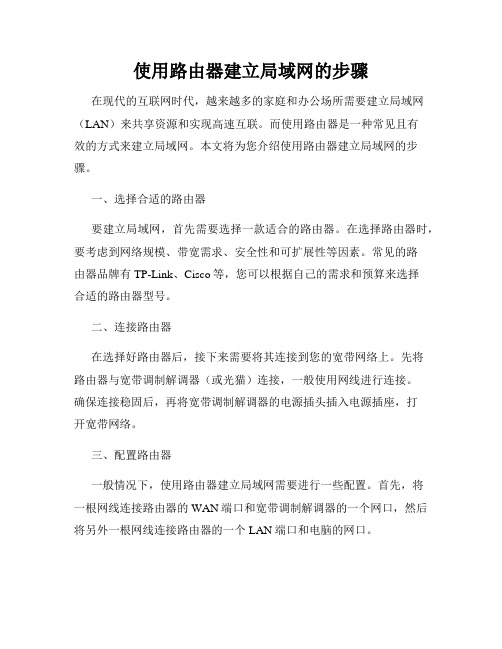
使用路由器建立局域网的步骤在现代的互联网时代,越来越多的家庭和办公场所需要建立局域网(LAN)来共享资源和实现高速互联。
而使用路由器是一种常见且有效的方式来建立局域网。
本文将为您介绍使用路由器建立局域网的步骤。
一、选择合适的路由器要建立局域网,首先需要选择一款适合的路由器。
在选择路由器时,要考虑到网络规模、带宽需求、安全性和可扩展性等因素。
常见的路由器品牌有TP-Link、Cisco等,您可以根据自己的需求和预算来选择合适的路由器型号。
二、连接路由器在选择好路由器后,接下来需要将其连接到您的宽带网络上。
先将路由器与宽带调制解调器(或光猫)连接,一般使用网线进行连接。
确保连接稳固后,再将宽带调制解调器的电源插头插入电源插座,打开宽带网络。
三、配置路由器一般情况下,使用路由器建立局域网需要进行一些配置。
首先,将一根网线连接路由器的WAN端口和宽带调制解调器的一个网口,然后将另外一根网线连接路由器的一个LAN端口和电脑的网口。
接着,打开您的电脑浏览器,输入默认网关地址(一般为192.168.1.1或192.168.0.1)进入路由器管理界面。
在管理界面中,您需要设置路由器的登录密码和SSID(无线网络名称),并进行一些基本的网络设置,如DHCP、端口转发等。
四、无线网络设置如果您需要建立无线局域网,可以在路由器管理界面中进行无线网络设置。
您可以设置无线网络的加密方式(如WPA2-PSK)、密码以及无线信道等参数。
设置完成后,保存设置并重启路由器,您的无线局域网就建立成功了。
五、连接其他设备在完成路由器的配置后,您可以将其他设备连接到局域网中。
无论是有线连接还是无线连接,只需要将设备的网线插入路由器的LAN口或通过Wi-Fi连接到该局域网即可。
连接后,这些设备便可以共享互联网和局域网资源了。
六、局域网管理一旦建立了局域网,您可能需要对局域网进行管理。
您可以在路由器管理界面中查看连接到局域网的设备,设置访问限制、端口映射等高级功能。
局域网设置步骤详解
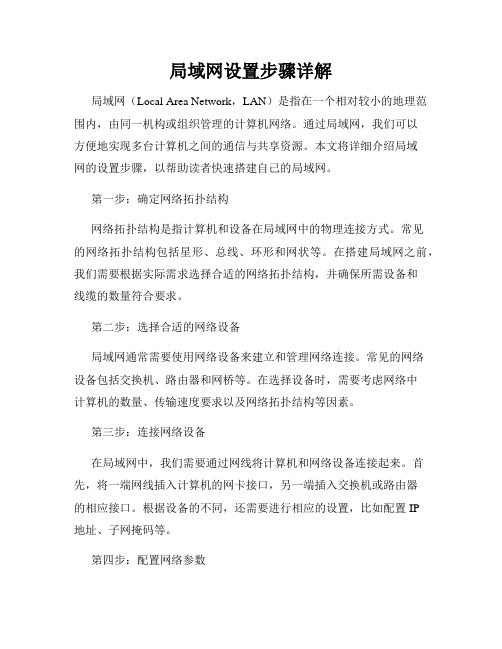
局域网设置步骤详解局域网(Local Area Network,LAN)是指在一个相对较小的地理范围内,由同一机构或组织管理的计算机网络。
通过局域网,我们可以方便地实现多台计算机之间的通信与共享资源。
本文将详细介绍局域网的设置步骤,以帮助读者快速搭建自己的局域网。
第一步:确定网络拓扑结构网络拓扑结构是指计算机和设备在局域网中的物理连接方式。
常见的网络拓扑结构包括星形、总线、环形和网状等。
在搭建局域网之前,我们需要根据实际需求选择合适的网络拓扑结构,并确保所需设备和线缆的数量符合要求。
第二步:选择合适的网络设备局域网通常需要使用网络设备来建立和管理网络连接。
常见的网络设备包括交换机、路由器和网桥等。
在选择设备时,需要考虑网络中计算机的数量、传输速度要求以及网络拓扑结构等因素。
第三步:连接网络设备在局域网中,我们需要通过网线将计算机和网络设备连接起来。
首先,将一端网线插入计算机的网卡接口,另一端插入交换机或路由器的相应接口。
根据设备的不同,还需要进行相应的设置,比如配置IP地址、子网掩码等。
第四步:配置网络参数为了实现局域网内计算机的相互通信,我们需要对每台计算机进行一些网络参数的配置。
首先,设置每台计算机的IP地址和子网掩码,确保它们位于同一子网中。
其次,设置默认网关和DNS服务器,以便计算机能够连接到外部网络。
最后,还可以配置其他网络参数,如端口号、网络协议等。
第五步:测试局域网连接完成网络参数的配置后,我们需要测试局域网的连接是否正常。
可以通过ping命令或网络测试工具来检查计算机之间的连通性。
如果存在连接问题,可以逐个排查设备和配置,确保每一步操作都正确无误。
第六步:实现资源共享局域网的一个重要功能是实现资源的共享,比如文件、打印机等。
在搭建局域网之后,我们可以通过共享设置来实现资源的访问和共享。
具体操作包括设置文件夹共享权限、设置打印机共享、配置网络共享服务等。
第七步:加强网络安全搭建局域网后,我们需要做好网络安全的工作,防止未经授权的访问和攻击。
局域网的搭建

局域网的搭建在当今数字化的时代,网络已经成为了我们生活和工作中不可或缺的一部分。
无论是在家庭中共享文件和设备,还是在企业中实现高效的办公协作,局域网都发挥着重要的作用。
那么,什么是局域网?如何搭建一个满足我们需求的局域网呢?接下来,就让我们一起深入了解局域网的搭建过程。
一、局域网的概念局域网(Local Area Network,简称 LAN)是指在某一区域内由多台计算机互联成的计算机组。
一般来说,这个区域的范围比较小,比如一个办公室、一个家庭或者一个学校的一栋楼。
局域网可以实现文件共享、打印机共享、设备互联、数据传输等功能,大大提高了工作效率和资源利用率。
二、搭建局域网的准备工作在搭建局域网之前,我们需要做好以下准备工作:1、确定网络需求首先要明确局域网的用途,是用于文件共享、游戏对战还是其他特定的应用。
根据需求确定网络的规模、带宽要求和安全性等方面的考虑。
2、选择合适的设备(1)路由器:路由器是局域网的核心设备,负责网络地址转换(NAT)和数据包转发。
选择一款性能稳定、支持高速网络连接的路由器至关重要。
(2)交换机:如果需要连接多个设备,可以考虑使用交换机来扩展网络端口。
(3)网线:选择质量较好的网线,如 CAT5e 或 CAT6 网线,以保证网络传输的稳定性和速度。
(4)计算机和其他设备:确保参与局域网的计算机、打印机、服务器等设备都处于正常工作状态。
3、规划网络拓扑结构网络拓扑结构是指网络中各个设备的连接方式。
常见的拓扑结构有星型、总线型和环型等。
在家庭和小型办公室中,星型拓扑结构通常是最常见和最容易管理的,即以路由器为中心,其他设备通过网线连接到路由器上。
三、搭建局域网的步骤1、连接设备将路由器的 WAN 口连接到外部网络(如宽带调制解调器),然后将计算机和其他设备通过网线连接到路由器的 LAN 口或交换机上。
2、配置路由器(1)登录路由器管理界面:在浏览器中输入路由器的默认 IP 地址(通常在路由器背面的标签上有注明),然后输入用户名和密码登录。
如何建立简单的局域网
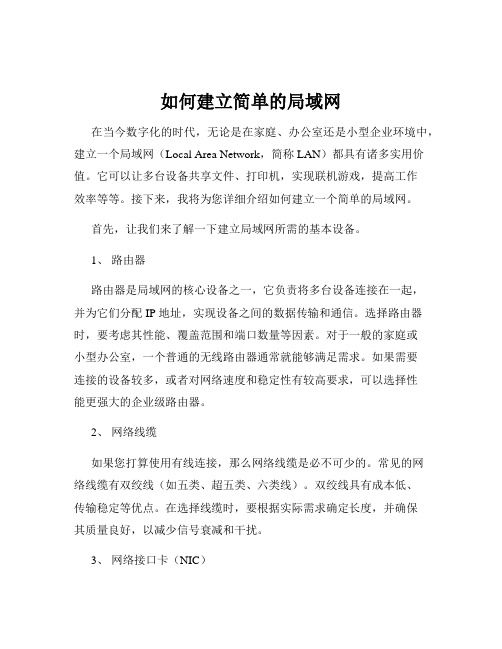
如何建立简单的局域网在当今数字化的时代,无论是在家庭、办公室还是小型企业环境中,建立一个局域网(Local Area Network,简称 LAN)都具有诸多实用价值。
它可以让多台设备共享文件、打印机,实现联机游戏,提高工作效率等等。
接下来,我将为您详细介绍如何建立一个简单的局域网。
首先,让我们来了解一下建立局域网所需的基本设备。
1、路由器路由器是局域网的核心设备之一,它负责将多台设备连接在一起,并为它们分配 IP 地址,实现设备之间的数据传输和通信。
选择路由器时,要考虑其性能、覆盖范围和端口数量等因素。
对于一般的家庭或小型办公室,一个普通的无线路由器通常就能够满足需求。
如果需要连接的设备较多,或者对网络速度和稳定性有较高要求,可以选择性能更强大的企业级路由器。
2、网络线缆如果您打算使用有线连接,那么网络线缆是必不可少的。
常见的网络线缆有双绞线(如五类、超五类、六类线)。
双绞线具有成本低、传输稳定等优点。
在选择线缆时,要根据实际需求确定长度,并确保其质量良好,以减少信号衰减和干扰。
3、网络接口卡(NIC)每台需要连接到局域网的设备(如电脑、笔记本、打印机等)都需要配备网络接口卡。
大多数现代设备都已经内置了以太网接口或无线网卡,但如果您的设备较旧,可能需要额外安装网络接口卡。
准备好上述设备后,接下来我们就可以开始搭建局域网了。
第一步:连接设备将路由器接通电源,并使用网络线缆将路由器的 WAN 口(通常为蓝色)与您的宽带调制解调器(如光猫)连接起来。
如果您使用的是有线路由器,将需要连接的设备通过网络线缆插入路由器的 LAN 口(通常为黄色)。
如果是无线路由器,设备可以通过 WiFi 连接到路由器。
第二步:设置路由器打开您的电脑或手机的浏览器,在地址栏中输入路由器的默认 IP地址(通常可以在路由器的背面或说明书中找到,常见的如 19216811或 19216801),然后按回车键。
这将打开路由器的设置页面。
组建简单的局域网

04 局域网的连接方式
直接连接
适用场景
两台计算机之间的简单连接,例如家庭或小 型办公室环境。
优点
连接简单,成本低。
连接方式
使用网线将两台计算机的网卡接口直接相连。
缺点
可连接的计算机数量有限,扩展性差。
通过路由器连接
适用场景
连接方式
多台计算机需要连接到局域网,例如小型 办公室或家庭环境。
将所有计算机连接到路由器的LAN口,使用 网线将路由器与上级网络(如ISP)相连。
启用防火墙
确保局域网中的计算机都启用了防火墙,以阻止未经授权的访问 和数据传输。
配置安全规则
根据网络环境和安全需求,合理配置防火墙安全规则,允许必要的 网络流量通过,阻止不必要的访问请求。
更新防火墙软件
及时更新防火墙软件和病毒库,以应对新的网络威胁和攻击手段。
定期更新防病毒软件
安装防病毒软件
在局域网中的计算机上安装可靠的防病毒软件, 并及时更新病毒库。
03 局域网的软件配置
IP地址配置
01
为每台计算机分配一个唯一的IP地址,确保不与其他计算机冲 突。
02
根据网络规模和拓扑结构选择合适的IP地址范围。
03
可使用静态IP地址或动态IP地址,具体根据需求和网络环境而 定。
子网掩码配置
1
子网掩码用于划分IP地址的网络部分和主机部分。
2
根据IP地址和子网掩码,确定哪些IP地址属于同 一网络段。
优点
缺点
可连接多台计算机,具备基本的防火墙和 网络安全功能。
成本相对较高,需要配置路由器参数。
通过交换机连接
适用场景 连接方式
优点 缺点
多台计算机需要连接到局域网,且需要更高的网络性能和扩展 性。
如何组建、创建或搭建一个局域网
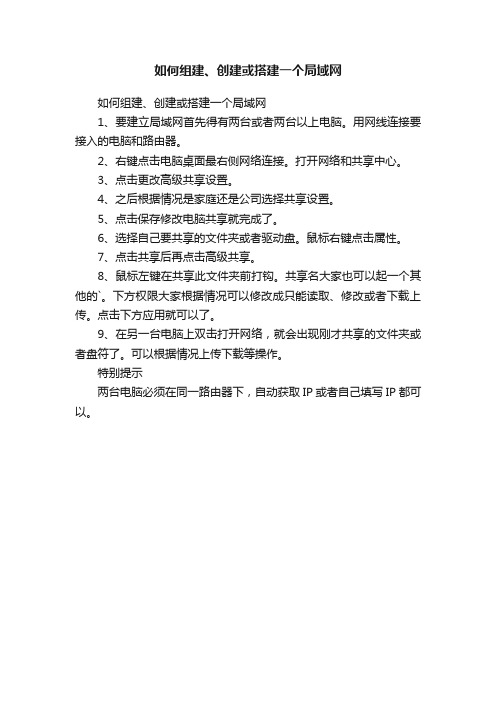
如何组建、创建或搭建一个局域网
如何组建、创建或搭建一个局域网
1、要建立局域网首先得有两台或者两台以上电脑。
用网线连接要接入的电脑和路由器。
2、右键点击电脑桌面最右侧网络连接。
打开网络和共享中心。
3、点击更改高级共享设置。
4、之后根据情况是家庭还是公司选择共享设置。
5、点击保存修改电脑共享就完成了。
6、选择自己要共享的文件夹或者驱动盘。
鼠标右键点击属性。
7、点击共享后再点击高级共享。
8、鼠标左键在共享此文件夹前打钩。
共享名大家也可以起一个其他的`。
下方权限大家根据情况可以修改成只能读取、修改或者下载上传。
点击下方应用就可以了。
9、在另一台电脑上双击打开网络,就会出现刚才共享的文件夹或者盘符了。
可以根据情况上传下载等操作。
特别提示
两台电脑必须在同一路由器下,自动获取IP或者自己填写IP都可以。
局域网的组建
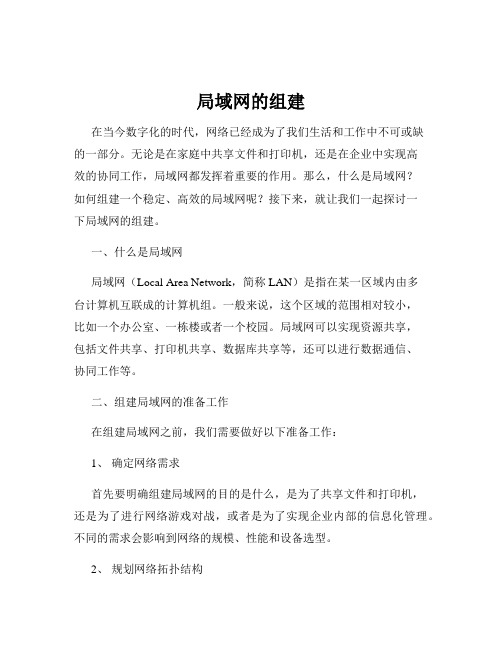
局域网的组建在当今数字化的时代,网络已经成为了我们生活和工作中不可或缺的一部分。
无论是在家庭中共享文件和打印机,还是在企业中实现高效的协同工作,局域网都发挥着重要的作用。
那么,什么是局域网?如何组建一个稳定、高效的局域网呢?接下来,就让我们一起探讨一下局域网的组建。
一、什么是局域网局域网(Local Area Network,简称 LAN)是指在某一区域内由多台计算机互联成的计算机组。
一般来说,这个区域的范围相对较小,比如一个办公室、一栋楼或者一个校园。
局域网可以实现资源共享,包括文件共享、打印机共享、数据库共享等,还可以进行数据通信、协同工作等。
二、组建局域网的准备工作在组建局域网之前,我们需要做好以下准备工作:1、确定网络需求首先要明确组建局域网的目的是什么,是为了共享文件和打印机,还是为了进行网络游戏对战,或者是为了实现企业内部的信息化管理。
不同的需求会影响到网络的规模、性能和设备选型。
2、规划网络拓扑结构网络拓扑结构是指网络中各个节点(计算机、交换机、路由器等)的连接方式。
常见的网络拓扑结构有星型、总线型、环型和树形等。
星型结构是目前最常用的一种拓扑结构,它具有易于扩展、故障诊断容易等优点。
3、选择网络设备根据网络的规模和需求,选择合适的网络设备,包括交换机、路由器、网卡、网线等。
交换机用于连接多台计算机,实现数据交换;路由器用于连接不同的网络,实现网络互联;网卡是计算机连接网络的接口;网线用于传输数据。
4、准备工具和材料组建局域网需要用到一些工具,如网线钳、测线仪等,还需要准备足够的网线、水晶头等材料。
三、组建局域网的步骤1、安装网卡如果计算机没有内置网卡,需要先安装一块网卡。
将网卡插入计算机的 PCI 插槽中,然后安装驱动程序。
2、制作网线使用网线钳将网线的两端按照一定的顺序剥开,然后将线芯按照568B 或 568A 的标准排列整齐,插入水晶头中,用网线钳压紧。
3、连接网络设备将制作好的网线一端连接计算机的网卡,另一端连接交换机的端口。
建立局域网的步骤及网络设备配置指南

建立局域网的步骤及网络设备配置指南建立局域网是连接多台计算机,并允许它们之间共享资源和信息的重要步骤。
本文将介绍建立局域网的具体步骤和网络设备的配置指南,帮助您成功搭建一个高效的局域网。
步骤一:规划网络拓扑结构在建立局域网之前,您需要先规划好网络的拓扑结构。
拓扑结构决定了各设备之间的连接方式,常见的拓扑结构包括星型、总线型和环型等。
您可以根据实际需求选择最适合的拓扑结构。
步骤二:选择网络设备建立局域网需要使用一些网络设备,包括交换机、路由器和网络适配器等。
选择合适的设备对于建立高效的局域网至关重要。
以下是常用的网络设备及其功能介绍:1. 交换机:用于连接局域网中的不同设备,实现数据的传输和交换。
交换机可以根据MAC地址转发数据,提高网络传输效率和速度。
2. 路由器:用于连接不同局域网之间的通信,实现数据的路由和转发。
路由器可以根据IP地址转发数据,实现网络分段和互联。
3. 网络适配器:也称为网卡,是计算机与网络之间的桥梁。
每台计算机都需要安装一个网络适配器,以便与局域网中的其他设备进行通信。
步骤三:连接网络设备在选择合适的网络设备后,您需要按照拓扑结构的规划将这些设备连接起来。
以下是连接网络设备的常见方式:1. 使用网线连接:将交换机、路由器和计算机之间通过网线进行连接。
通常使用RJ45接口的网线进行连接,确保网线连接牢固。
2. 通过Wi-Fi连接:对于支持无线网络连接的设备,可以通过Wi-Fi连接实现无线局域网。
在路由器上配置好无线网络,让计算机可以通过Wi-Fi连接到局域网中。
步骤四:配置网络设备连接完网络设备后,还需要对其进行配置,以确保网络设备能够正常运行和通信。
以下是常见的网络设备配置指南:1. 配置交换机:通过登录交换机的管理界面,设置交换机的IP地址和管理密码。
根据实际需求,配置VLAN、STP和端口速度等参数,以实现网络的分段和优化。
2. 配置路由器:登录路由器的管理界面,设置路由器的IP地址和管理密码。
《局域网组建》23-组建无线局域网
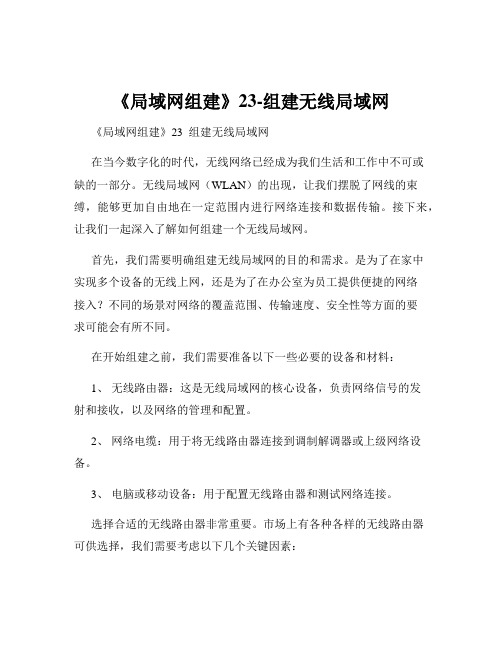
《局域网组建》23-组建无线局域网《局域网组建》23 组建无线局域网在当今数字化的时代,无线网络已经成为我们生活和工作中不可或缺的一部分。
无线局域网(WLAN)的出现,让我们摆脱了网线的束缚,能够更加自由地在一定范围内进行网络连接和数据传输。
接下来,让我们一起深入了解如何组建一个无线局域网。
首先,我们需要明确组建无线局域网的目的和需求。
是为了在家中实现多个设备的无线上网,还是为了在办公室为员工提供便捷的网络接入?不同的场景对网络的覆盖范围、传输速度、安全性等方面的要求可能会有所不同。
在开始组建之前,我们需要准备以下一些必要的设备和材料:1、无线路由器:这是无线局域网的核心设备,负责网络信号的发射和接收,以及网络的管理和配置。
2、网络电缆:用于将无线路由器连接到调制解调器或上级网络设备。
3、电脑或移动设备:用于配置无线路由器和测试网络连接。
选择合适的无线路由器非常重要。
市场上有各种各样的无线路由器可供选择,我们需要考虑以下几个关键因素:1、无线标准:目前常见的无线标准有 80211n、80211ac 和 80211ax 等。
较新的标准通常提供更快的传输速度和更好的性能。
2、频段:无线路由器通常支持 24GHz 和 5GHz 两个频段。
24GHz频段的覆盖范围更广,但传输速度相对较慢;5GHz 频段的传输速度快,但覆盖范围相对较小。
3、天线数量和增益:更多的天线和更高的增益可以提供更强的信号覆盖和稳定性。
4、端口数量:根据需要连接的有线设备数量,选择具有足够以太网端口的无线路由器。
接下来,我们开始进行实际的组建步骤:第一步,将调制解调器通过网络电缆连接到无线路由器的 WAN 端口。
如果您的网络环境中没有调制解调器,而是直接连接到上级网络设备(如交换机),则将网络电缆连接到无线路由器的 LAN 端口。
第二步,使用另一根网络电缆将电脑连接到无线路由器的 LAN 端口。
第三步,打开电脑的浏览器,在地址栏中输入无线路由器的默认 IP 地址(通常可以在路由器的说明书中找到,常见的如 19216811 或19216801),然后按回车键。
如何使用路由器建立一个局域网
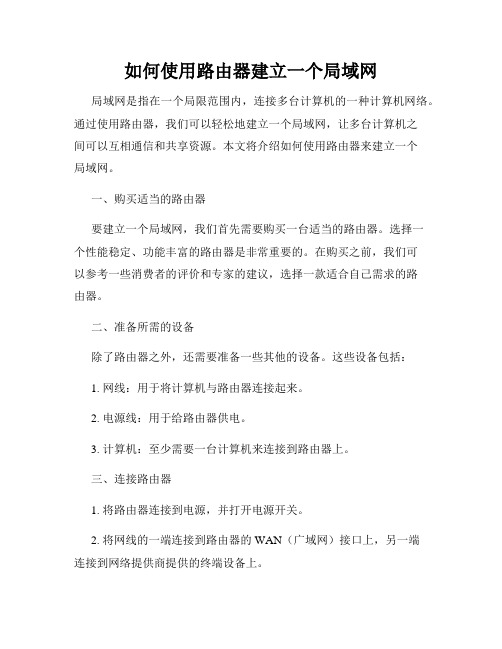
如何使用路由器建立一个局域网局域网是指在一个局限范围内,连接多台计算机的一种计算机网络。
通过使用路由器,我们可以轻松地建立一个局域网,让多台计算机之间可以互相通信和共享资源。
本文将介绍如何使用路由器来建立一个局域网。
一、购买适当的路由器要建立一个局域网,我们首先需要购买一台适当的路由器。
选择一个性能稳定、功能丰富的路由器是非常重要的。
在购买之前,我们可以参考一些消费者的评价和专家的建议,选择一款适合自己需求的路由器。
二、准备所需的设备除了路由器之外,还需要准备一些其他的设备。
这些设备包括:1. 网线:用于将计算机与路由器连接起来。
2. 电源线:用于给路由器供电。
3. 计算机:至少需要一台计算机来连接到路由器上。
三、连接路由器1. 将路由器连接到电源,并打开电源开关。
2. 将网线的一端连接到路由器的WAN(广域网)接口上,另一端连接到网络提供商提供的终端设备上。
3. 将另一根网线的一端连接到路由器的LAN(局域网)接口上,另一端连接到计算机的网络接口上。
四、配置路由器1. 打开计算机的浏览器,输入路由器的默认IP地址,通常为192.168.1.1或192.168.0.1。
2. 输入默认的用户名和密码进行登录。
如果你没有修改过,默认的用户名为admin,密码为空或为admin。
3. 在路由器的设置界面中,按照向导一步一步进行操作。
根据自己的需求,设置一个合适的网络名称(SSID)和密码。
4. 在无线设置中,选择一个合适的安全加密方式,如WPA2-PSK,设置一个强密码,以确保你的局域网的安全性。
5. 完成配置后,保存设置,并重启路由器。
五、连接其他计算机现在,你可以将其他计算机连接到路由器上,使它们也可以加入到局域网中。
1. 打开这些计算机的网络设置界面,搜索可用的无线网络。
2. 找到你刚刚设置的网络名称(SSID),点击连接。
3. 输入你之前设置的无线密码,完成连接。
六、测试局域网连接现在,所有连接到路由器的计算机都应该能够互相通信和共享文件了。
局域网组建方法
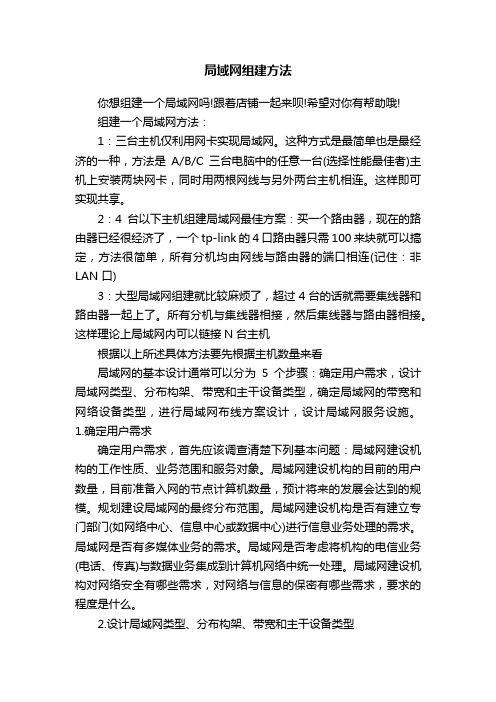
局域网组建方法你想组建一个局域网吗!跟着店铺一起来呗!希望对你有帮助哦!组建一个局域网方法:1:三台主机仅利用网卡实现局域网。
这种方式是最简单也是最经济的一种,方法是A/B/C三台电脑中的任意一台(选择性能最佳者)主机上安装两块网卡,同时用两根网线与另外两台主机相连。
这样即可实现共享。
2:4台以下主机组建局域网最佳方案:买一个路由器,现在的路由器已经很经济了,一个tp-link的4口路由器只需100来块就可以搞定,方法很简单,所有分机均由网线与路由器的端口相连(记住:非LAN 口)3:大型局域网组建就比较麻烦了,超过4台的话就需要集线器和路由器一起上了。
所有分机与集线器相接,然后集线器与路由器相接。
这样理论上局域网内可以链接N台主机根据以上所述具体方法要先根据主机数量来看局域网的基本设计通常可以分为5个步骤:确定用户需求,设计局域网类型、分布构架、带宽和主干设备类型,确定局域网的带宽和网络设备类型,进行局域网布线方案设计,设计局域网服务设施。
1.确定用户需求确定用户需求,首先应该调查清楚下列基本问题:局域网建设机构的工作性质、业务范围和服务对象。
局域网建设机构的目前的用户数量,目前准备入网的节点计算机数量,预计将来的发展会达到的规模。
规划建设局域网的最终分布范围。
局域网建设机构是否有建立专门部门(如网络中心、信息中心或数据中心)进行信息业务处理的需求。
局域网是否有多媒体业务的需求。
局域网是否考虑将机构的电信业务(电话、传真)与数据业务集成到计算机网络中统一处理。
局域网建设机构对网络安全有哪些需求,对网络与信息的保密有哪些需求,要求的程度是什么。
2.设计局域网类型、分布构架、带宽和主干设备类型在确定了用户需求之后,就可以对局域网的类型、分布构架、带宽和网络设备类型进行设计。
首先确定适合的局域网类型和分布构架。
目前在局域网建设中,由于以太网性能优良、价格低廉、升级和维护方便,通常都将它作为首选。
是选择百兆位以太网还是千兆位以太网要根据用户的需求和条件决定。
- 1、下载文档前请自行甄别文档内容的完整性,平台不提供额外的编辑、内容补充、找答案等附加服务。
- 2、"仅部分预览"的文档,不可在线预览部分如存在完整性等问题,可反馈申请退款(可完整预览的文档不适用该条件!)。
- 3、如文档侵犯您的权益,请联系客服反馈,我们会尽快为您处理(人工客服工作时间:9:00-18:30)。
第一步:选中“呼叫”菜单中的“主持会议”命令,打开“主 持会议”对话框。
第二步:选择“会议设置”和“会议工具”等进行设置。 第三步:单击“确定”按钮保存设置后就可以召开网上会议了。
注意:会议名称必须为英文,并且用户在主持会议前应 将会议时间、密码以及该会议是否是安全会议等信息通 知会议参加者。
制作网线的工具
测线器
集线钳
网线的制作
利用集线钳的斜口错剪下所需要的双绞线长度,至 少 0.6米,最多不超过 100米。然后再利用剥线 器将双绞线的外皮除去2-3厘米。
剥开每一对线,因为遵循EIA/TIA 568B的标准 来制作接头,所以线对颜色有一定顺序。 如:白橙/橙/白绿/蓝/白蓝/绿/白褐/褐
第一步:打开“发出呼叫”对话框。 第二步:输入被呼叫方的IP地址(或电子邮件地址、计算机
名或电话号码)、并单击“呼叫”按钮建立连接。 第三步:被叫方单击“接受”按钮完成连接。 第四步:呼叫成功后,可以使用麦克风、耳机或音箱等进行语
音通信。 第五步:单击“结束呼叫”按钮,可以断开连接。
网络会议
接入Internet
在接入Internet方面,中型办公网络可以选择ADSL的接入 方式,也可以选择专线接入方式。
示例
Internet
路由器 防火墙
文件服务器 数据库服务器 代理服务器
远程访问计算机
桌面交换机 核心交换机
多功能设备
…
…
桌面交换机
? ?
典型的中型办公局域网示意图
校园网络
对内服务器群
两台计算机相连
如果在家庭中仅有两台计算机,则用户不需要购 买集线器、交换机等网络中间设备,直接将计算 机通过双绞线连接在一起即可。
需要注意的是:两台计算机之间的连接需要使用 交叉线,如图所示。
Internet
PC1 ADSL Modem
PC2 交叉线
网线的制作
EIA/TIA的布线标准中规定了两种双绞线的线序 568A与568B:
(4)启用文件和打印机共享,使网络上每个人都可以 访问“共享的文档”文件夹,同时,每个人都可以 访问共享的打印机。
(5)配置完毕后,弹出“网络安装向导” 对话框,显 示完成信息,单击“完成”按钮即可。
两台计算机相连
PC1安装两块网卡,一块用于连接Internet—— “外网连接”,另一块用于连接本地的局域网 (与PC2直接连接)——“内网连接”。
需要购买的设备
HUB NIC 网线 和 RJ-45 连接头
HUB
考虑到局域网中的计算机数量和需要到达的网 络速度,可以选择10Mbps或者100Mbps 的8口或8口以上的集线器。
NIC
选购网卡需考虑以下因素:
速度
总线类型
接口
网卡所支持的操作系统
网线 和 RJ-45 连接头
普通小型局域网的网线 一般使用非屏蔽双绞线
第二种是无线电波(RF)系统。采用无线电波作为无线通信 的传输载体,覆盖范围广,应用更广泛。使用扩频方式通信时, 特别是直接序列扩频调制方法因发射功率低于自然的背景噪声, 具有很强的抗干扰、抗噪声、抗衰落能力,安全性和可用性较 高。
WLAN标准
无线接入技术在发展过程中标准众多,主流标准包括 802.11系列标准、Bluetooth(蓝牙)以及 HomeRF(家庭网络)等标准。
将裸露出的双绞线剪下只剩约14mm的长度,再 将双绞线的每一根线依序放入RJ-45接头的引脚 内。
工作组网络
以软件WinRoute为例介绍共享上网配置 第一步:硬件连接。
第二步:软件配置。
(1)保证在每台电脑上都要安装ADSL拨号软件 (2)在每台电脑上建立ADSL拨号连接,然后在属性
窗口中勾选“允许其他网络用户通过此计算机的 Internet连接来连接”选项并禁用“每当网络上的计 算机尝试访问Internet时建立一个拨号连接”和“允 许其他网络用户控制或禁用共享的Internet连接”两 个选项,点击“确定”完成设置。
中型办公局域网
中型办公局域网应用特点
实现各种资源的共享是中型办公局域网 最基本的特点,如文件共享、打印机共 享等。
数据的安全、集中管理 网络远程访问 协同操作
需求分析
网络规模及拓扑
根据局域网承载的计算机数量和分布,确定交换机的数量、 网络拓扑结构。目前,一般采用以交换机为中心的星型结构, 当网络中用户计算机较多时,配置核心交换机级联多台交换 机,扩展网络规模。
构建 WLAN
基础结构WLAN的组建
小结
主要内容
简单局域网、中小型办公网络的组建
重点与难点
掌握简单局域网、中小型办公网络的组建; 掌握网线的制作方法
文件共享
步骤:
在Windows资源管理器中打开要共享的文件夹,右键单击该 文件夹,选择“共享与安全”选项。
在“属性”对话框中,选中“共享此文件夹”单选框,以便与 网络上的其它用户共享该文件夹。
如果需要修改文件夹的网络共享名称,请在“共享名”文本框 中为文件夹输入一个新的名称,如本例中的“u”,网络中其他 用户在网络上看到的文件夹名称为“u”,这种操作对本地计算 机上的文件夹名称没有任何影响。
为了实现共享上网,工作组交换机上连到骨干以太网交 换机(如宿舍连接到校园网);或使用ADSL Modem拨号上网(家庭或公司多采用此方式),此时 上网速度由ADSL的带宽决定。
工作组网络
Internet
ADSL Modem
HUB或交换机
192.168.0.1 192.168.0.2 192.168.0.3 …… 192.168.0.254
标准568A:
绿白-1,绿-2,橙白-3,蓝-4,蓝白-5,橙-6,棕白-7,棕-8
标准568B:
橙白-1,橙-2,绿白-3,蓝-4,蓝白-5,绿-6,棕白-7,棕-8
交叉线又称作反线,即线序按照一端568B,一端 568A的标准排列,并用RJ-45接头夹好。
两台计算机相连
对PC1的配置:
(1)单击“开始”按钮,选择“所有程序”/“附 件”/“通讯”/“网络安装向导”菜单项,打开“网络 安装向导”对话框,按提示进行操作。
这里要注意默认网关和首选DNS服务器的 地址必须是PC1的内网网卡的IP地址,依 次单击“确定”按钮完成配置。
工作组网络
一个小型工作室或者是一个宿舍,可能有3台或3台以 上的计算机,这种规模的网络我们称为工作组网络。
由于联网计算机超过了两台,一般采用计算机与集线器 (或交换机)之间使用双绞线连接,目前多采用 100Mbps速率的以太网集线器(或交换机)。
打印机共享
步骤: (1)安装与设置打印服务器
安装打印机 设置打印机共享
(2)客户机安装共享的网络打印机
组建无线局域网
无线局域网(Wireless Local Area Network,WLAN)是计算机网络与无线通 信技术相结合的产物。
与有线网络相比,WLAN具有以下优点:
安装便捷 覆盖范围广 经济节约 易于扩展
RJ-45水晶接头前端有 8个凹槽,简称“8P”; 凹槽内的金属接点共有8 个,简称“8C”,因而也 有“8P8C”的另称。
网络拓扑结构的选取
总线结构是使用一条线缆作主干线缆,网 上所有设备都与主干线缆相连接。
星形结构通常使用集线器(HUB)作为 中心连接设备,连接多台计算机。
组建的时候如果条件允许,建议使用星形 结构,易于今后的管理和维护。
(2)用户根据实际情况选择连接选项。如果是只有两 台电脑来组建家庭网络,那么可以选择第一个选项, “这台计算机直接连接到Internet,其他计算机通过 这台计算机连接到Internet”。如果电脑多于两台, 可以选择其他选项。
两台计算机相连
(3)选择Internet连接,从对话框列表中选择连接 Internet的网卡;在下一个对话框中的“计算机描述” 文本框中输入该计算机的描述信息;在“计算机名” 文本框中输入该计算机的名称。在“工作组名”文 本框中输入组建的工作组的名称。
工作组网络
(3)需要为每台计算机指定一个IP地址,然后把DNS地 址设置为当地ISP的DNS地址。
(4)在做服务器的电脑上安装WinRoute并重启系统。
重启系统后WinRoute自动运行,在系统托盘处出 现一个灰色的图标,单击它就会出现WinRoute的 面板。第一次使用时,需要输入用户名和密码, 完成后点击连接上网。现在只要服务器连接上网, 其他电脑也可以共享上网了。
组建局域网
简介
近年来,随着计算机及其配件价格的不断下降 及网络的日益普及,小型的简单网络广泛被使 用,如构建家庭网络、宿舍网络以及小型办公 网络等。这些网络的特点是计算机数量少,一 般只有两到十台左右。
组建小型局域网,网络功能要求比较单一,组 网目的多为共享资源,如共享打印机、扫描仪 和其他硬件;共享文件和文件夹等。对网络系 统的稳定性和安全性等方面的要求并不是很高。
蓝牙(IEEE 802.15):是一种支持大容量近距离无线数字 通信的技术标准。蓝牙具有更好的移动性、成本低、体积小等 优点。
家庭网络(HomeRF):采用了CSMA/CA模式,确保了实 时性“流业务”所需的带宽和低干扰、低误码。
HiperLAN:工作在5GHz频段,采用了正交频分复用 (OFDM)的调制技术,可达到54Mb/s的传输速率。
IP地址规划
中型办公局域网一般采用私有IP地址,若网络计算机数量不 超过254台,可以配置一个标准C类私有IP地址,如使用 192.168.0.0网段,子网掩码为255.255.255.0,若多 于254台计算机,则可以使用两个或多个C类私有IP网段。 当然,为了突出应用类型或提高网络效率,可以考虑使用 VLAN技术划分子网。
